Indholdsfortegnelse
DISM-fejlen 0x800f0906: Source files could not be downloaded, opstod på en Windows 10-baseret computer efter at have kørt kommandoen "DISM /Online /Cleanup-Image /RestoreHealth".
Fejlmeddelelsen angiver, at Windows ikke kan oprette forbindelse online for at downloade de nødvendige filer til reparation af Windows 10-aftrykket, på trods af at systemet allerede har adgang til internettet og til Microsoft-servere uden problemer.

DISM Fejl 0x800f0906 i detaljer:
" C:\WINDOWS\system32>DISM /Online /Cleanup-Image /RestoreHealth
Værktøj til servicering og forvaltning af implementeringsaftryk
Version: 10.0.15063.0
Billedversion: 10.0.15063.0
[==========================100.0%==========================]
Fejl: 0x800f0906
Kildefilerne kunne ikke downloades.
Brug indstillingen "source" til at angive placeringen af de filer, der er nødvendige for at gendanne funktionen. Du kan finde flere oplysninger om angivelse af en kildeplacering på http://go.microsoft.com/fwlink/?LinkId=243077 .
DISM-logfilen kan findes på C:\WINDOWS\Logs\DISM\dism.log "
Denne fejlfindingsvejledning indeholder detaljerede instruktioner til at rette DISM Fejl 0x800f0906 i Windows 10/8/8.1
Sådan FiX DISM RestoreHealth Fejl 0x800f0906.
Metode 1. Kør DISM-kommandoen igen.Metode 2. Kontroller dine dato- og tidsindstillinger.Metode 3. Kør Windows Update-fejlfinding.Metode 4. Tving Windows til at genskabe mappen Windows Update Store.Andre metoder til at rette DISM /RestoreHealth-fejl.Metode 1. Kør DISM-kommandoen igen.
På en Windows 10 Home-baseret computer indså jeg, at DISM fejler med fejl 0x800f0906, ved 100% af Restore Health-processen. Så jeg besluttede at køre kommandoen "DISM /Online /Cleanup-Image /RestoreHealth" igen og heldigvis DISM-problemet " Kildefilerne kunne ikke downloades" forsvandt.
Så før du fortsætter med resten af metoderne, skal du udføre kommandoen "DISM /Online /Cleanup-Image /RestoreHealth" endnu en gang for at kontrollere, om DISM-fejlen 0x800f0906 stadig er til stede.
Metode 2. Kontroller dine indstillinger for dato og klokkeslæt.
Kontroller, at computerens (eller telefonens) dato og klokkeslæt er korrekte. Sådan gør du det
1. Tryk samtidig på Windows  + R for at åbne kommandoboksen Kør.
+ R for at åbne kommandoboksen Kør.
2. Type kontrolpanel og tryk på Indtast .
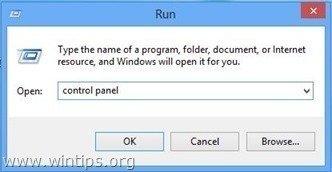
2. Ændre den Se ved : til Små ikoner .
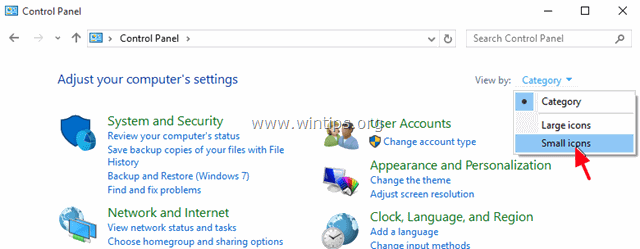
3. Åbn Dato og klokkeslæt .
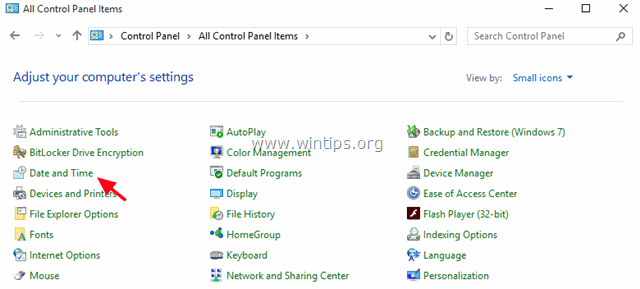
4. Tryk på Ændre dato og klokkeslæt .
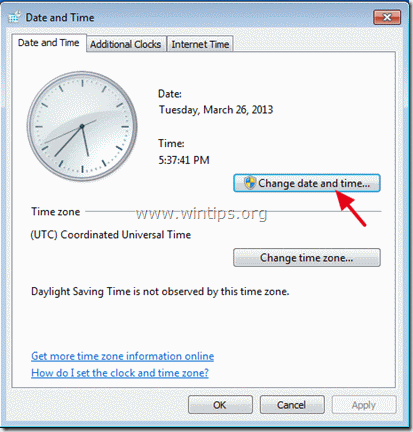
4a. Indstil den aktuelle dato/tid/år, og klik på OK .
5. Tryk på Skift tidszone knap.
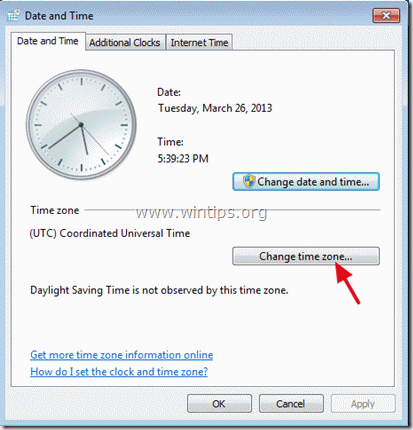
5a. Indstil din aktuelle tidszone, og tryk på OK .
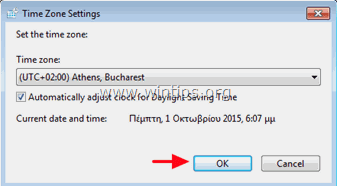
6. Vælg den Internettid og klik på fanen Ændre indstillinger knap.
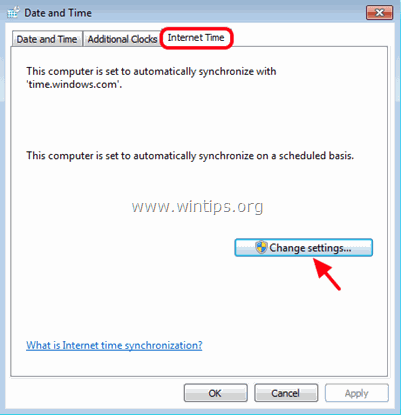
6a. Kontroller den Synkroniseres med en internettidsserver og vælg derefter en tidsserver fra listen (f.eks. time.windows.com).
6b. Når du er færdig, skal du klikke på Opdater nu.
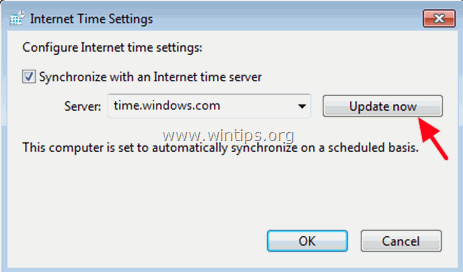
6c. Når tiden er opdateret, skal du trykke på OK to gange for at lukke alle åbne vinduer.
7 . Genstart din computer, og kør kommandoen "DISM /Online /Cleanup-Image /RestoreHealth" igen.
Metode 3. Kør fejlfindingsprogrammet Windows Update.
1. Gå til Start > Indstillinger > Opdatering og sikkerhed y > Fejlfinding > Windows Update.
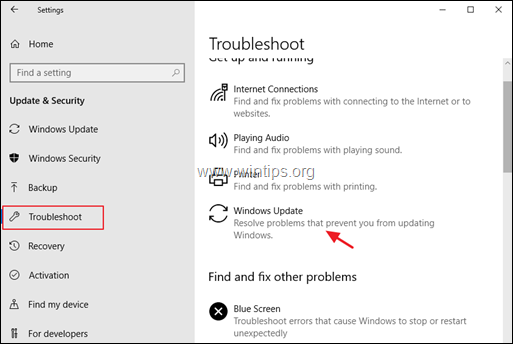
2. Vælg Prøv at foretage fejlfinding som administrator.
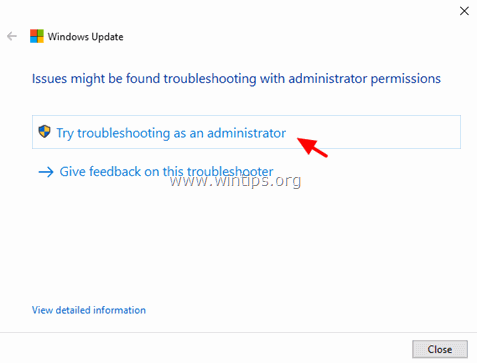
3. Tryk på Næste og følg resten af trinene i guiden for at reparere problemer med Windows-opdatering.
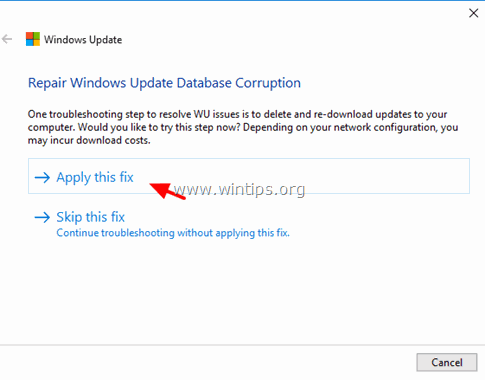
4. Når reparationen er afsluttet, Luk troldmanden.
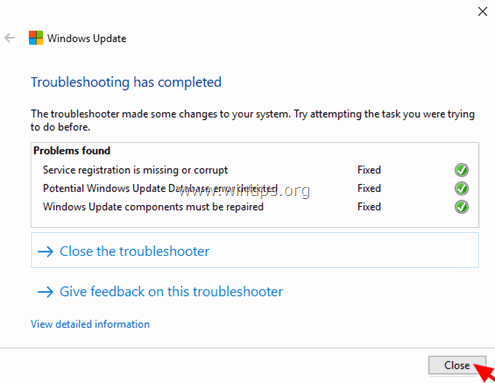
5 . Genstart din computer, og kør kommandoen "DISM /Online /Cleanup-Image /RestoreHealth" igen.
Metode 4. Tving Windows til at oprette mappen Windows Update Store igen.
Mappen Windows Update Store (almindeligvis kendt som " SoftwareDistribution " mappe ) er den placering, hvor Windows gemmer de downloadede opdateringer.
-Hvis den SoftwareDistribution mappe bliver beskadiget, forårsager det problemer med Windows Update. Så en af de mest effektive løsninger til at løse problemer med Windows Update er at genskabe mappen SoftwareDistribution mappe. For at gøre det:
1. Tryk samtidig på Windows  + R for at åbne kommandoboksen Kør.
+ R for at åbne kommandoboksen Kør.
2 Skriv i kommandoboksen Kør i kommandoboksen: services.msc og tryk på Indtast.
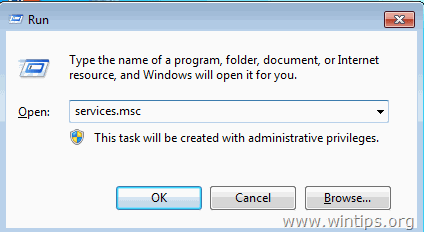
3. Højreklik på Windows Update tjeneste og vælge Stop .
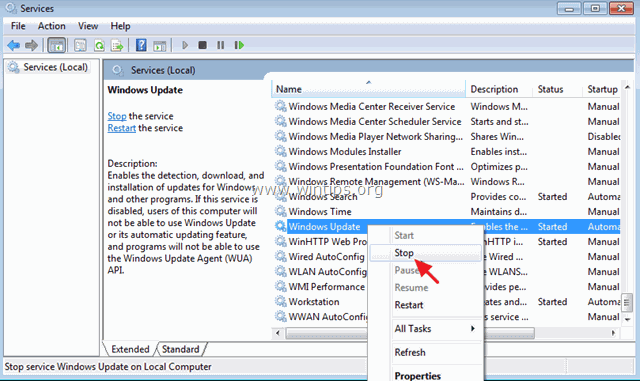
4. Åbn Windows Stifinder, og naviger til C:\Windows mappe.
5. Vælg og Slet den " SoftwareDistribution " mappe.*
(Klik Fortsæt i vinduet "Mappeadgang nægtet").
Bemærk: Næste gang Windows Update køres, vil en ny tom SoftwareDistribution mappe vil blive oprettet automatisk af Windows til at gemme opdateringer.
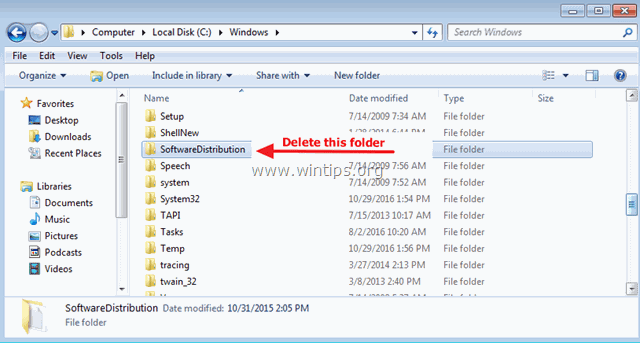
6. Genstart din computer, og kør kommandoen "DISM /Online /Cleanup-Image /RestoreHealth" igen.
Andre metoder til at rette DISM /RestoreHealth-fejl.
Hvis du stadig har problemer med at køre DISM, efter at du har anvendt de ovennævnte metoder, skal du fortsætte og prøve instruktionerne i følgende artikler:
- Sådan løser du DISM Source Files Could not be Found error på Windows 10/8Sådan løser du DISM 0x800f081f Fejl på Windows 10/8
Lad mig vide, om denne guide har hjulpet dig ved at skrive en kommentar om dine erfaringer. Synes godt om og del denne guide for at hjælpe andre.

Andy Davis
En systemadministrators blog om Windows




